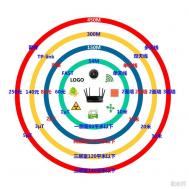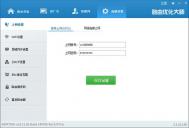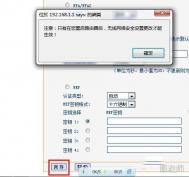用 Linux 打造路由器
Linux 作为一种新近崛起的操作系统,由于其性能稳定,源码开放及价格方面的优势而逐渐被广大用户所接受。现在Linux的主要用武之地在于服务器领域,但是,经过适当的配置之后,它还可以担当互联网的物理基石--路由器这一重要角色。
路由器是通信子网中的通信节点,每个路由器都计算并维护一张路由表,并据此指导数据报前往最佳路径中的下一站,这便是所谓的路由。这样,经过互联网上所有路由器的通力合作,数据报就能够沿着一条"最佳"路径到达目的地。在 GNU 软件 Zebra 的协助下,我们可以将 Linux 机器打造成一台功能完备的路由器,它能够同时支持 RIPv1、 RIPv2、RIPng、OSPFv2、OSPFv3、BGP - 4 和 BGP - 4+ 等诸多 TCP/IP 协议。现在我们首先了解一下 OSPF 和 BGP 协议的运行模式和基本原理,然后介绍 Zebra 的安装配置方法,让你的 Linux 机器变成支持 OSPF 与 BGP 的路由器。
BGP/OSPF 概述
如今,许多公司都建有多个网络,如果这些网络的类型不尽相同,则需要用路由器进行互联。路由器是与两个或两个...[ 查看全文 ]